En utilisant Page Builder CK pour Joomla, vous pouvez créer des styles sur n'importe quel élément (texte, accordéon, timeline, etc.) et enregistrer ce style pour l'appliquer à n'importe quel article Joomla ou page Page Builder CK. Vous pouvez utiliser ce style pour rendre vos éléments identiques sur toutes vos pages et les personnaliser en un seul endroit.
Interface des styles
Vous pouvez trouver l'entrée de menu pour les styles sous le composant Page Builder CK dans le menu d'administration de Joomla :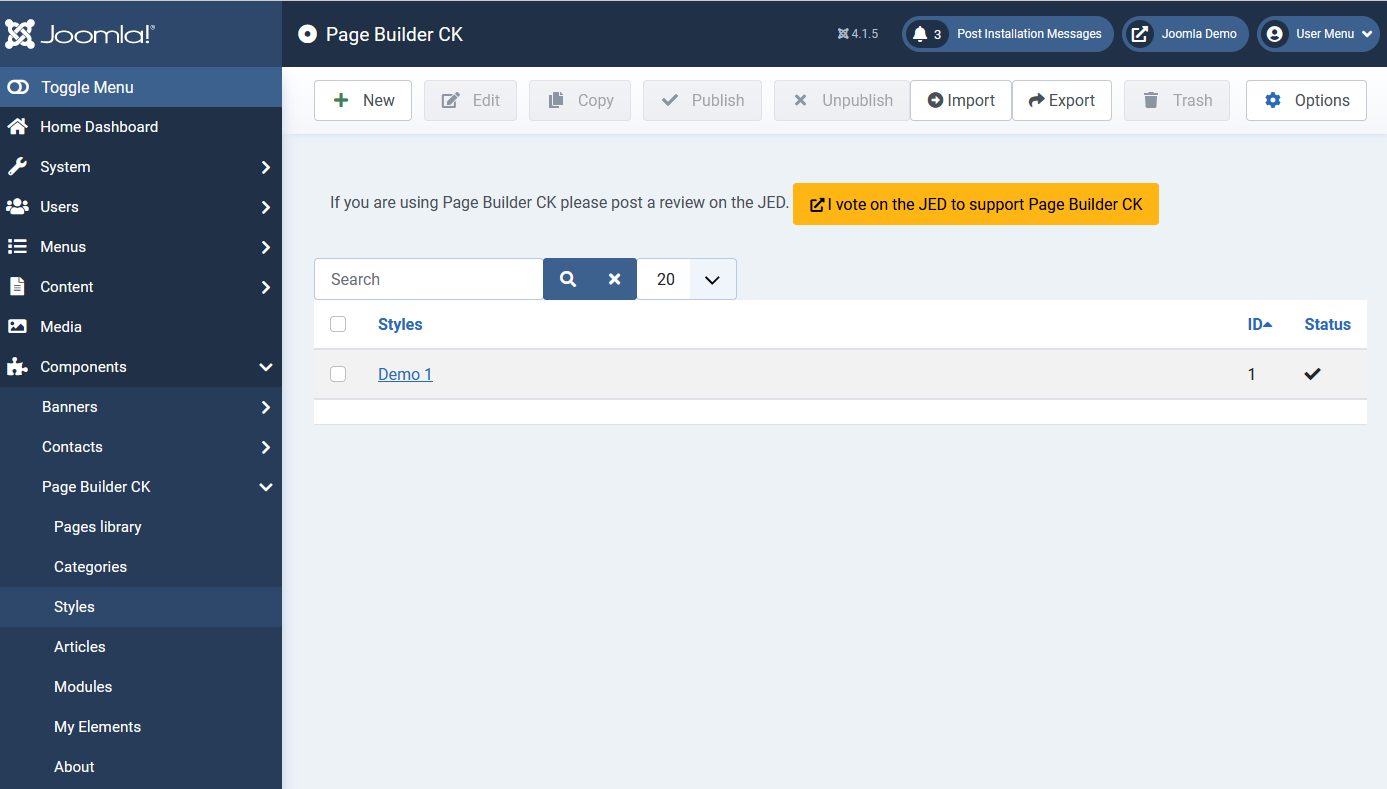
Ici, vous pouvez créer le nombre de styles que vous souhaitez, cela peut être un style pour une zone de texte, un style pour plusieurs addons en même temps, et vous pouvez appliquer un ou plusieurs styles par page ou article.
Cliquez sur le bouton Nouveau pour créer un nouveau style, cela ouvrira l'interface où vous pourrez commencer à ajouter des addons dans l'espace de travail. Prenez n'importe quel addon et ajoutez-le à l'espace de travail :
Exemple avec un bouton :

Ensuite, vous pouvez cliquer sur l'icône d'édition pour ouvrir les options de styles dans le panneau de gauche. Vous verrez les options que vous pouvez utiliser pour styliser l'élément, ici le bouton.
Mettez à jour les valeurs dont vous avez besoin, par exemple utilisez une autre couleur de fond et une autre taille de police pour le bouton, puis enregistrez le style :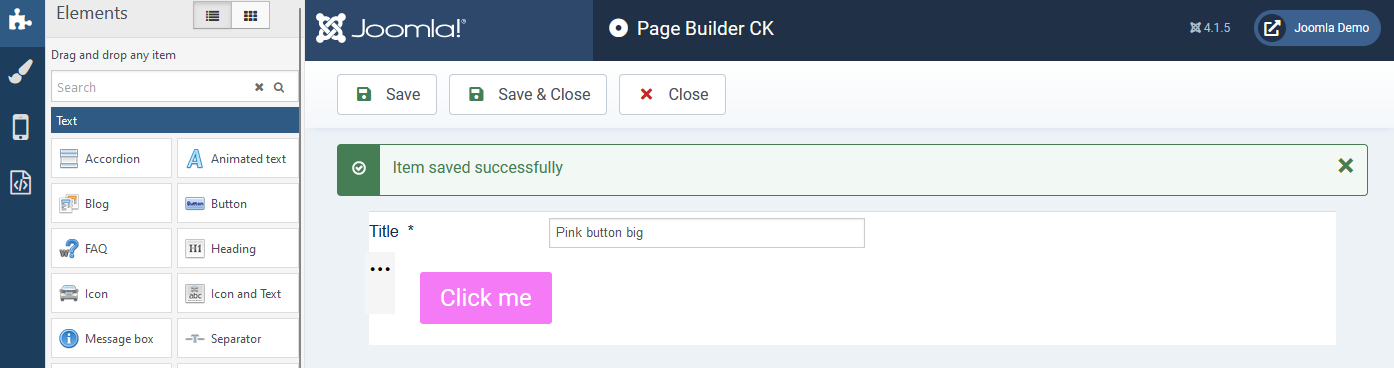
Votre style est maintenant enregistré sous le nom Pink button big. Vous pouvez utiliser ce style sur n'importe quelle page ou article Joomla pour donner automatiquement l'apparence des boutons.
Vous pouvez ajouter plus d'addons dans le même style, vous pouvez également styliser une ligne et une colonne pour donner des marges, une taille de police ou ce que vous souhaitez appliquer à vos pages.
N'oubliez pas que vous pouvez créer plusieurs styles, pour chaque besoin, et sélectionner chaque style séparément pour chaque page.
Sélectionner un style dans une page ou un article
Une fois que vous avez créé un style (ou plusieurs) dans le composant Page Builder CK, vous pouvez le sélectionner dans n'importe quel article ou page pour appliquer la personnalisation à votre contenu. Modifiez votre article et cliquez sur l'icône Charger un style dans le panneau de gauche, il vous montrera la liste des styles que vous pouvez utiliser. Pour chaque style, vous pouvez cocher la case pour indiquer au programme que vous souhaitez appliquer ce style à l'article ou à la page en cours.
Dans notre exemple nous pouvons sélectionner le bouton rose grand que nous avons créé précédemment :
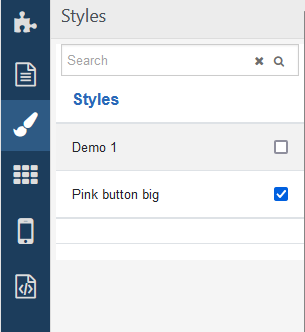
Une fois le(s) style(s) sélectionné(s), ils sont automatiquement et instantanément chargés dans votre article Joomla ou votre page Page Builder CK. À tout moment, vous pouvez choisir de le mettre à jour, sélectionner ou désélectionner n'importe quel style dans la liste.
Vous pouvez maintenant ajouter un addon dans votre contenu, par exemple un bouton. Vous pouvez voir qu'il n'hérite pas du style sélectionné, c'est parce que chaque addon a des styles par défaut appliqués. Il vous suffit de supprimer cela à l'aide de l'icône Effacer les styles en haut de l'édition de l'addon :
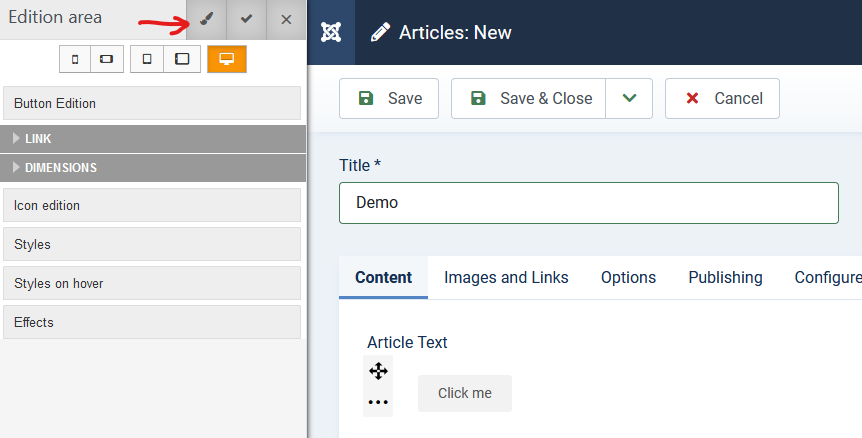
Maintenant que vous avez effacé les styles, l'addon (le bouton dans ce cas) héritera des styles globaux que vous avez définis :
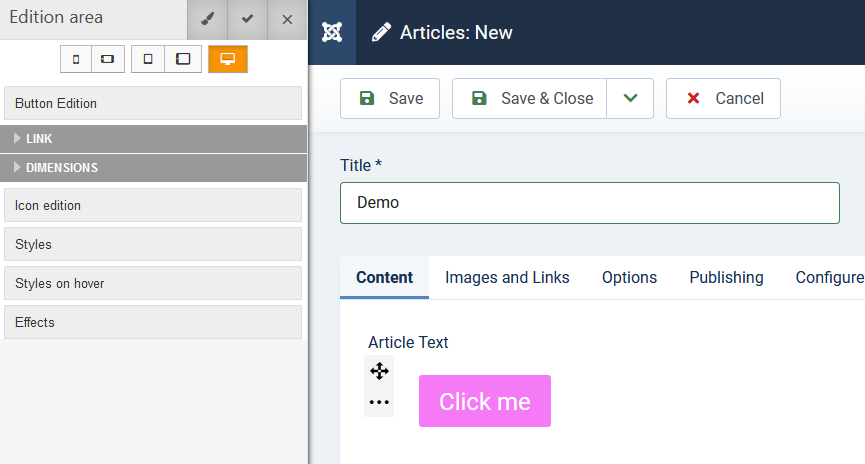
C'est facile à faire et cela a quelques avantages :
vous n'avez pas besoin de créer ou de dupliquer les styles pour n'importe quel élément, chargez simplement les styles et appliquez-les partout de la même manière
vous pouvez gérer les styles de votre site web de manière globale. Imaginez que vous souhaitiez mettre à jour la couleur des boutons, modifiez simplement le style et il s'appliquera à n'importe quel bouton l'utilisant sur n'importe quelle page du site
Configurez des styles par défaut pour toutes les pages et tous les articles
Maintenant que vous savez comment appliquer un style dans un article ou une page Joomla, imaginez que vous deviez le faire pour chaque article/page. ... Heureusement, il existe un autre paramètre disponible dans les options du composant. Allez dans le composant Page Builder CK >> options
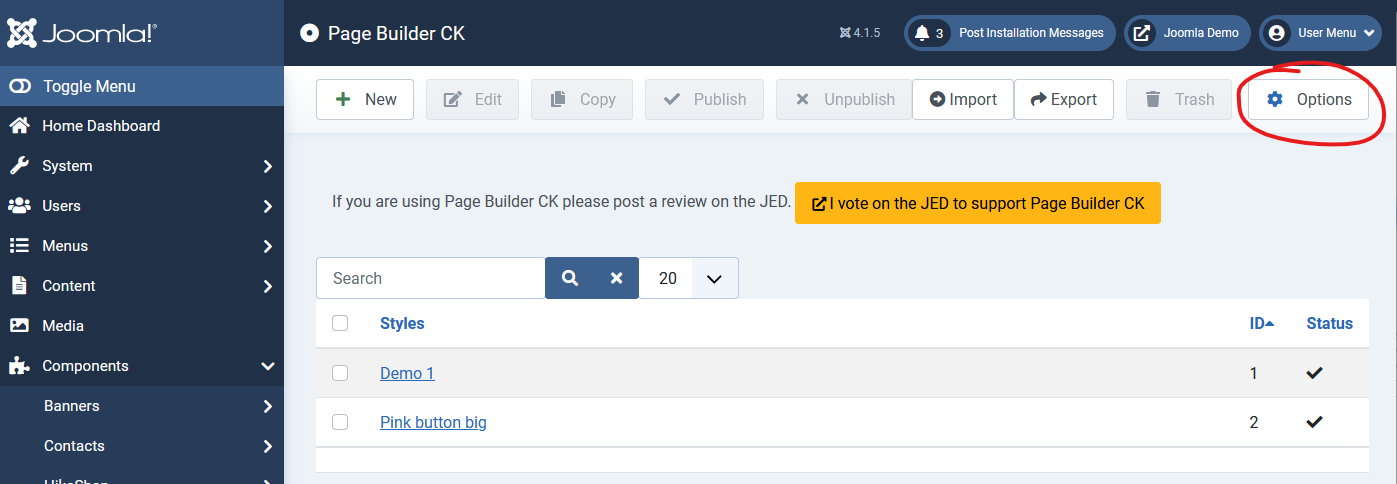
Vous aurez accès aux paramètres du composant, vous trouverez l'option appelée Styles à charger. Il s'agit d'une liste de sélection dans laquelle vous pouvez choisir un ou plusieurs styles qui seront automatiquement chargés sur chaque nouvelle page ou article que vous créerez. Lorsque vous démarrez un nouvel article Joomla, le style de la liste Pink button big sera chargé.
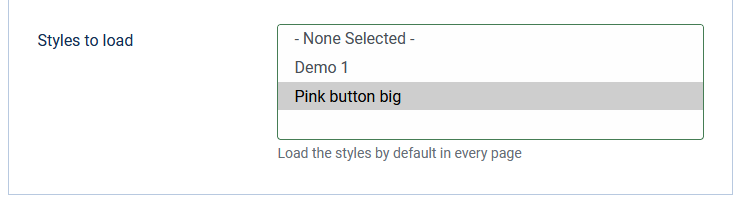
Vous pouvez toujours aller dans la liste des styles et la désactiver pour un ou plusieurs articles. Si vous changez ce choix dans un article, il sera stocké pour cet article, cela signifie que vous pouvez remplacer les options par défaut.
Si vous souhaitez sélectionner/désélectionner plusieurs styles, utilisez simplement la touche CTRL de votre clavier.